Membuat Sertifikat Dengan Cepat Dan Mudah
Sertifikat atau piagam biasanya diberikan kepada peserta pelatihan,
seminar, juara lomba dan sebagainya. Desain, pola dan ragam ukurannya
juga berbeda tergantung kreativitas kreatornya
Jika Anda Ingin Membuatnya cukup di word saja maka anda bisa.Perhatikan langkah berikut:
- Jalankan aplikasi Microsoft Word di komputer Anda. Sebagai catatan, saya menggunakan Word versi 2010 untuk mempraktikkan tutorial ini.
- Selanjutnya klik File – Newkemudian pilih opsi Certificate. Sebelumnya pastikan komputer Anda sudah terhubung ke internet.Karna disini Kita akan mendownload templatenya.
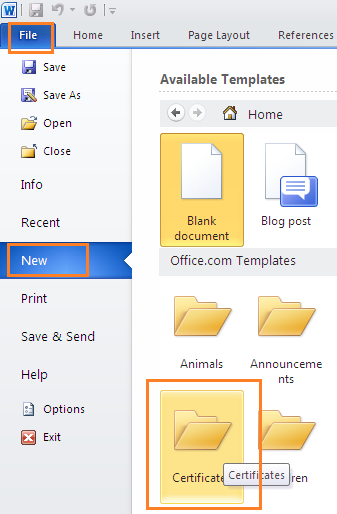
- Pilih salah satu dari beberapa model piagam yang Anda inginkan, lalu klik tombol Download yang terletak di panel sebelah kanan Anda.
- Setelah template berhasil diunduh, Microsoft Word akan secara otomatis membuka dokumen tersebut. Selanjutnya Anda tinggal mengubah isinya sesuka hati seperti nama,alamat,penghargaan apa,dll., atau mengubah gambar jika dirasa perlu.
- Jika isi piagam dirasa sudah benar, Anda bisa menyimpan ke komputer atau langsung mencetak piagam dengan printer.

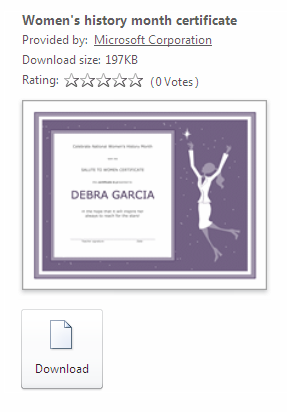
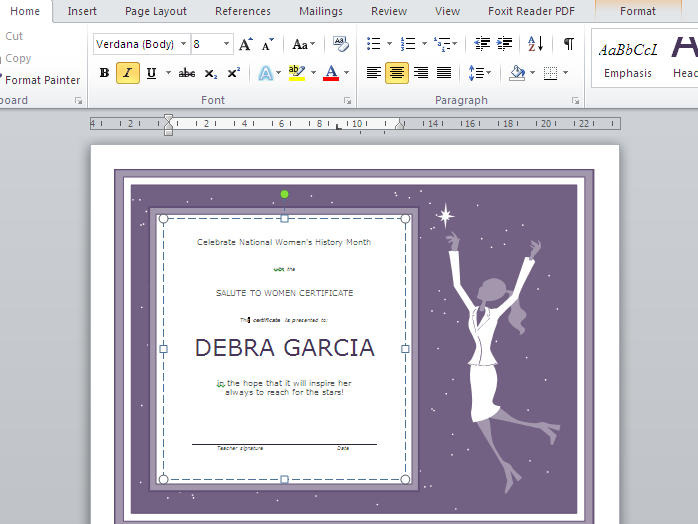
Tidak ada komentar:
Posting Komentar